《常用工具软件使用技巧》论文
- 格式:docx
- 大小:1.11 MB
- 文档页数:13
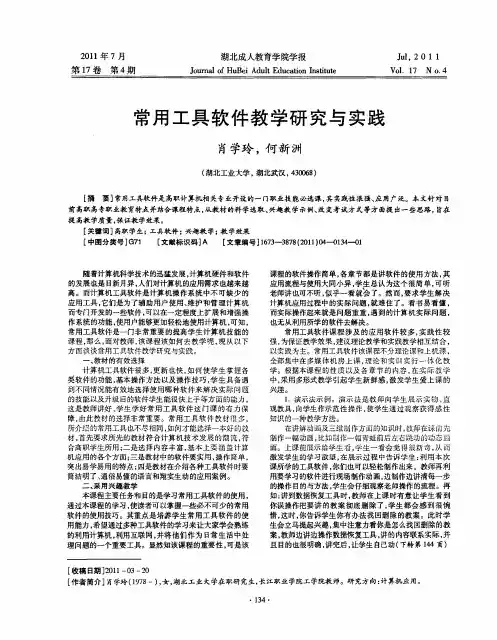
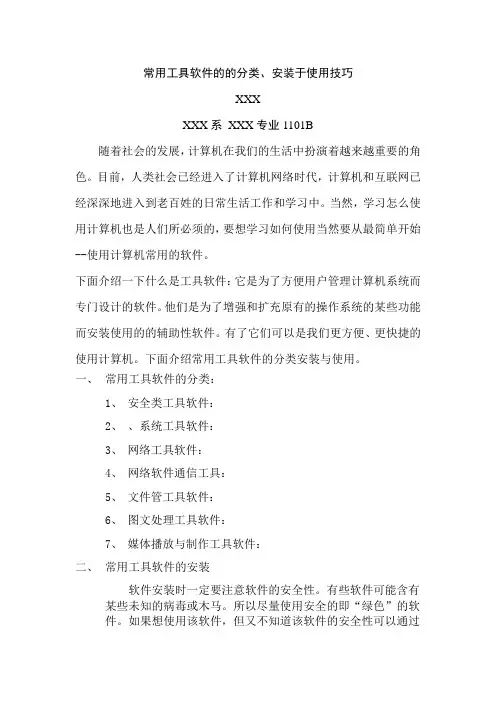
常用工具软件的的分类、安装于使用技巧XXXXXX系XXX专业1101B随着社会的发展,计算机在我们的生活中扮演着越来越重要的角色。
目前,人类社会已经进入了计算机网络时代,计算机和互联网已经深深地进入到老百姓的日常生活工作和学习中。
当然,学习怎么使用计算机也是人们所必须的,要想学习如何使用当然要从最简单开始--使用计算机常用的软件。
下面介绍一下什么是工具软件:它是为了方便用户管理计算机系统而专门设计的软件。
他们是为了增强和扩充原有的操作系统的某些功能而安装使用的的辅助性软件。
有了它们可以是我们更方便、更快捷的使用计算机。
下面介绍常用工具软件的分类安装与使用。
一、常用工具软件的分类:1、安全类工具软件:2、、系统工具软件:3、网络工具软件:4、网络软件通信工具:5、文件管工具软件:6、图文处理工具软件:7、媒体播放与制作工具软件:二、常用工具软件的安装软件安装时一定要注意软件的安全性。
有些软件可能含有某些未知的病毒或木马。
所以尽量使用安全的即“绿色”的软件。
如果想使用该软件,但又不知道该软件的安全性可以通过安装虚拟机对该软件进行安装和测试。
下面简单介绍一个常用工具软件的安装过程。
暴风影音:(1)、打开暴风影音安装包,进入暴风影音安装向导,对许可协议选择“接受”。
(2)、选定安装组件(3)选择目标文件夹(4)、暴风影音进入安装状态,当进度条充满,“下一步”按钮由灰变黑时,点击。
(5)、选择软件推荐(6)安装完成三、使用技巧软件在使用时有的附加有说明文档,如有疑问,可以点击文档获取。
软件在使用的过程中要注意防护,防止其被病毒入侵,或者感染木马。
若对软件不放心可以使用虚拟机对软件进行使用和操作。
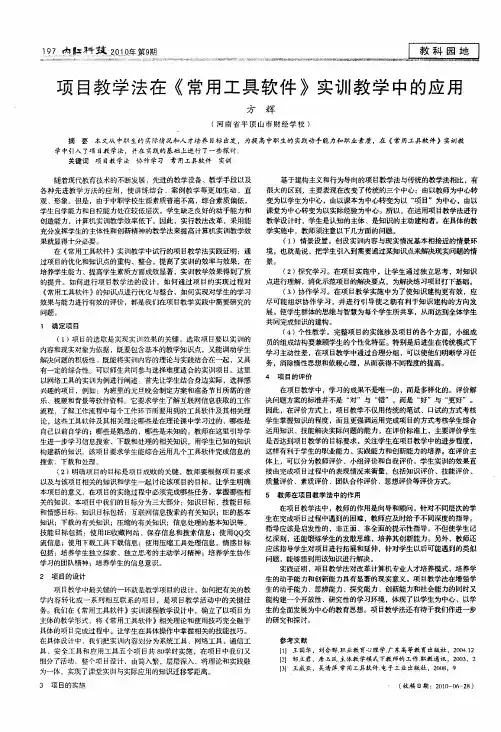
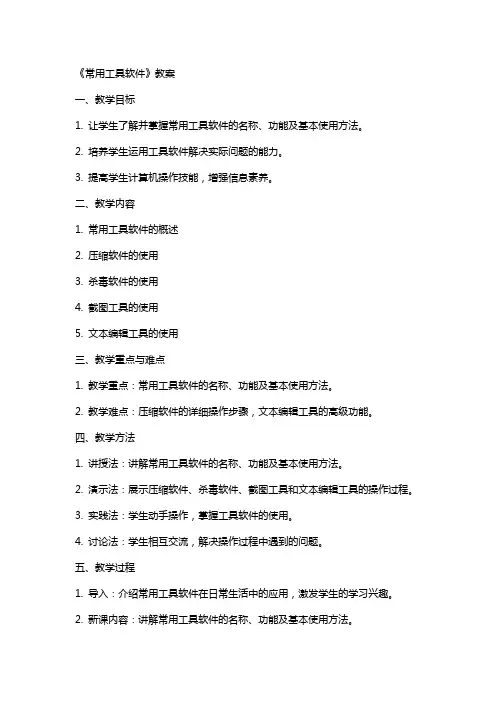
《常用工具软件》教案一、教学目标1. 让学生了解并掌握常用工具软件的名称、功能及基本使用方法。
2. 培养学生运用工具软件解决实际问题的能力。
3. 提高学生计算机操作技能,增强信息素养。
二、教学内容1. 常用工具软件的概述2. 压缩软件的使用3. 杀毒软件的使用4. 截图工具的使用5. 文本编辑工具的使用三、教学重点与难点1. 教学重点:常用工具软件的名称、功能及基本使用方法。
2. 教学难点:压缩软件的详细操作步骤,文本编辑工具的高级功能。
四、教学方法1. 讲授法:讲解常用工具软件的名称、功能及基本使用方法。
2. 演示法:展示压缩软件、杀毒软件、截图工具和文本编辑工具的操作过程。
3. 实践法:学生动手操作,掌握工具软件的使用。
4. 讨论法:学生相互交流,解决操作过程中遇到的问题。
五、教学过程1. 导入:介绍常用工具软件在日常生活中的应用,激发学生的学习兴趣。
2. 新课内容:讲解常用工具软件的名称、功能及基本使用方法。
3. 演示环节:展示压缩软件、杀毒软件、截图工具和文本编辑工具的操作过程。
4. 实践操作:学生动手操作,掌握工具软件的使用。
5. 课堂讨论:学生相互交流,解决操作过程中遇到的问题。
6. 课后作业:布置相关练习题,巩固所学内容。
六、教学评价1. 课后作业:布置相关练习题,检验学生对常用工具软件的掌握程度。
2. 课堂表现:观察学生在实践操作中的表现,了解学生的学习效果。
3. 学生互评:鼓励学生相互评价,共同提高。
七、教学资源1. 课件:制作精美课件,展示常用工具软件的界面及操作步骤。
2. 教学视频:录制压缩软件、杀毒软件、截图工具和文本编辑工具的操作视频。
3. 练习题:编写相关练习题,巩固所学知识。
八、教学进度安排1. 课时:本节课计划用2课时完成。
2. 教学步骤:见上文教学过程。
九、教学拓展1. 邀请专业人士进行讲座,介绍更多实用工具软件及其应用。
2. 组织学生进行小组项目,运用所学工具软件解决实际问题。
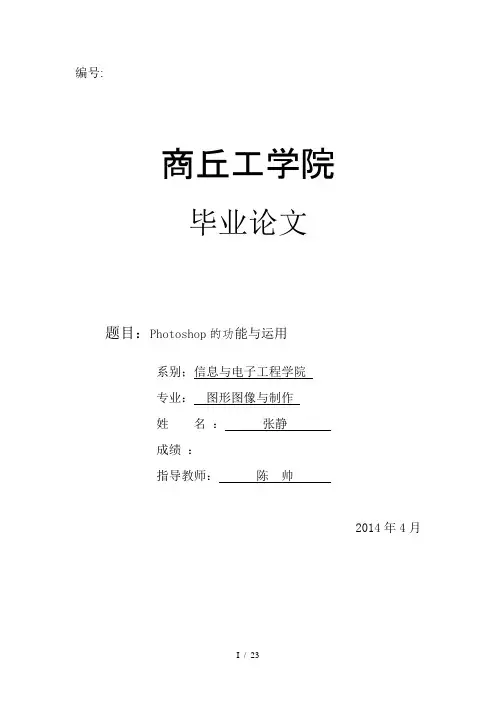
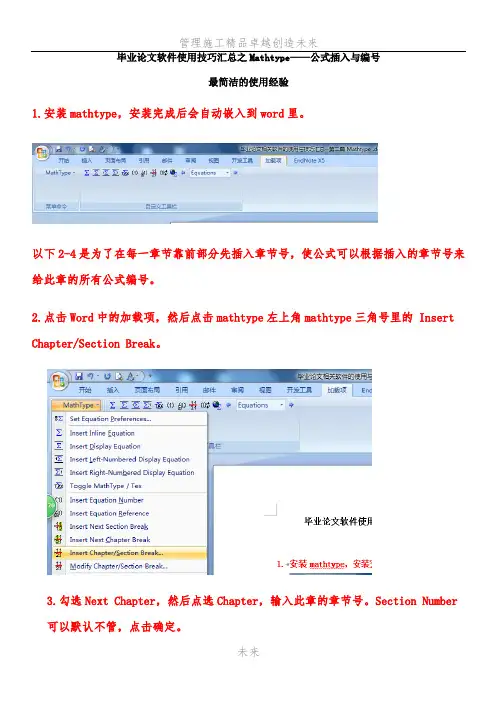
毕业论文软件使用技巧汇总之Mathtype——公式插入与编号最简洁的使用经验1.安装mathtype,安装完成后会自动嵌入到word里。
以下2-4是为了在每一章节靠前部分先插入章节号,使公式可以根据插入的章节号来给此章的所有公式编号。
2.点击Word中的加载项,然后点击mathtype左上角mathtype三角号里的 Insert Chapter/Section Break。
3.勾选Next Chapter,然后点选Chapter,输入此章的章节号。
Section Number可以默认不管,点击确定。
4.文档中会出现以下红色字体,注明了本章的章节号,打印不会打出。
如需修改章节号,直接双击,更改章号就可以。
对于大量的公式,公式需要居中,编号需要居右。
以下5-是修改编号的格式,正常论文中应该是类似(2-6)5.点击mathtype左上角mathtype三角号里的 Format Equation Numbers6. 勾选Chapter Number,Equation Number以及Separator,将Separator里的·改为-,此时Preview可显示为(1-1),点击确定。
7.光标放在需要插入公式的位置,点击公式mathtype右上角的第四个类似于求和图标(此图标的意思为插入带右侧编号的公式)。
8.进入Mathtype界面,输入要输入的公式后,点击关闭即可得到带有右侧编号且位置居中的公式。
9.结果如图所示10. mathtype右上角的图表介绍11.引用公式,点击引用公式编号图标,右上角第七个图标。
此刻会出现equation reference goes here的标记13.双击你要引用的公式的编号,例如双击(4-1)14.在需要应用编号的位置会出现你需要的编号。
引用成功。
15.另,在更改或删除公式后,点击右上角第九个编号,可更新编号。
Mathtype是一款功能强大的数学公式编辑器,与常见的文字处理软件和演示程序配合使用,能够在各种文档中加入复杂的数学公式和符号。
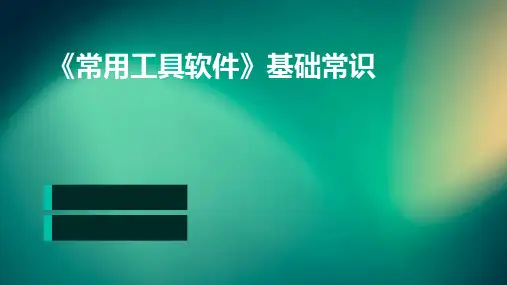

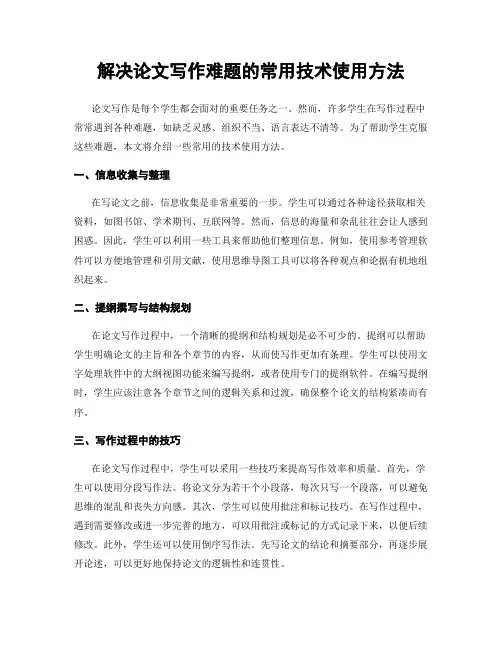
解决论文写作难题的常用技术使用方法论文写作是每个学生都会面对的重要任务之一。
然而,许多学生在写作过程中常常遇到各种难题,如缺乏灵感、组织不当、语言表达不清等。
为了帮助学生克服这些难题,本文将介绍一些常用的技术使用方法。
一、信息收集与整理在写论文之前,信息收集是非常重要的一步。
学生可以通过各种途径获取相关资料,如图书馆、学术期刊、互联网等。
然而,信息的海量和杂乱往往会让人感到困惑。
因此,学生可以利用一些工具来帮助他们整理信息。
例如,使用参考管理软件可以方便地管理和引用文献,使用思维导图工具可以将各种观点和论据有机地组织起来。
二、提纲撰写与结构规划在论文写作过程中,一个清晰的提纲和结构规划是必不可少的。
提纲可以帮助学生明确论文的主旨和各个章节的内容,从而使写作更加有条理。
学生可以使用文字处理软件中的大纲视图功能来编写提纲,或者使用专门的提纲软件。
在编写提纲时,学生应该注意各个章节之间的逻辑关系和过渡,确保整个论文的结构紧凑而有序。
三、写作过程中的技巧在论文写作过程中,学生可以采用一些技巧来提高写作效率和质量。
首先,学生可以使用分段写作法。
将论文分为若干个小段落,每次只写一个段落,可以避免思维的混乱和丧失方向感。
其次,学生可以使用批注和标记技巧。
在写作过程中,遇到需要修改或进一步完善的地方,可以用批注或标记的方式记录下来,以便后续修改。
此外,学生还可以使用倒序写作法。
先写论文的结论和摘要部分,再逐步展开论述,可以更好地保持论文的逻辑性和连贯性。
四、语言表达与修辞技巧语言表达是论文写作中的关键环节。
学生应该注意使用准确、简洁、具有说服力的语言来表达自己的观点和论证。
在写作过程中,学生可以使用一些修辞技巧来增强文章的表达力。
例如,使用比喻、对比、排比等修辞手法可以使文章更加生动有趣;使用专业术语和领域内的常用表达方式可以提高文章的学术性和可信度。
五、反复修改与润色完成初稿后,学生应该进行反复修改和润色。
在修改过程中,学生应该关注论文的结构、逻辑、语言表达等方面的问题。
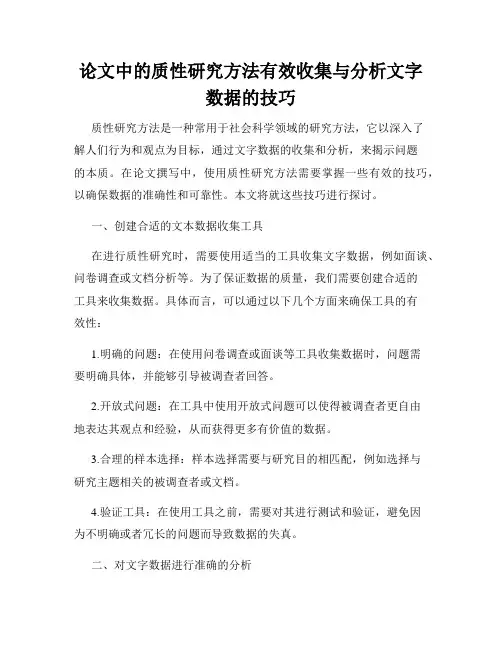
论文中的质性研究方法有效收集与分析文字数据的技巧质性研究方法是一种常用于社会科学领域的研究方法,它以深入了解人们行为和观点为目标,通过文字数据的收集和分析,来揭示问题的本质。
在论文撰写中,使用质性研究方法需要掌握一些有效的技巧,以确保数据的准确性和可靠性。
本文将就这些技巧进行探讨。
一、创建合适的文本数据收集工具在进行质性研究时,需要使用适当的工具收集文字数据,例如面谈、问卷调查或文档分析等。
为了保证数据的质量,我们需要创建合适的工具来收集数据。
具体而言,可以通过以下几个方面来确保工具的有效性:1.明确的问题:在使用问卷调查或面谈等工具收集数据时,问题需要明确具体,并能够引导被调查者回答。
2.开放式问题:在工具中使用开放式问题可以使得被调查者更自由地表达其观点和经验,从而获得更多有价值的数据。
3.合理的样本选择:样本选择需要与研究目的相匹配,例如选择与研究主题相关的被调查者或文档。
4.验证工具:在使用工具之前,需要对其进行测试和验证,避免因为不明确或者冗长的问题而导致数据的失真。
二、对文字数据进行准确的分析分析收集到的文字数据是质性研究中的一个关键步骤。
以下是一些有效的技巧,可以帮助我们进行准确的数据分析:1.文字数据编码:对收集到的文字数据进行编码是一种常见的数据分析方法。
通过将相似的观点或主题进行编码,可以帮助我们发现模式和趋势。
2.建立数据分类体系:在进行数据编码之前,可以先建立一个分类体系,用于整理和归类数据。
这样可以有助于提取数据的关键信息。
3.常用软件工具:现今有很多专门用于质性数据分析的软件工具,如NVivo、ATLAS.ti等。
这些工具可以帮助我们更高效地管理和分析数据。
4.反思和验证:在数据分析的过程中,我们需要始终保持反思的态度,并且对分析结果进行验证。
这可以帮助我们确保数据的准确性和可靠性。
三、注意数据的可信度和效度在质性研究中,数据的可信度和效度是两个非常重要的概念。
以下是一些注意事项,可以帮助我们增强数据的可信度和效度:1.再取样:在数据收集和分析过程中,我们可以使用再取样方法来增加数据的可信度。
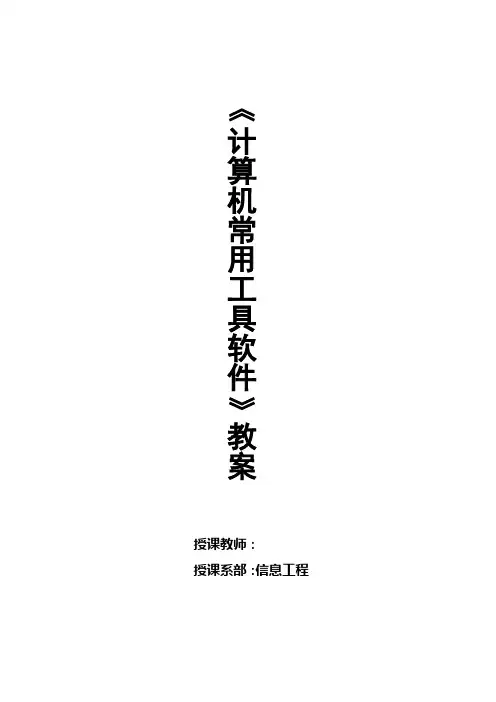
《计算机常用工具软件》教案授课教师:授课系部:信息工程课程名:常用工具软件教材名:计算机实用软件教程出版社:机械工业出版社周学时:2学时周实践学时:2学时授课周数:16周项目一网络应用工具任务一掌握文件下载工具迅雷的使用方法迅雷是一款新型的基于P2SP技术的下载工具,能够有效降低死链比例,也就是说这个链接如果是死链,迅雷会搜索到其它链接来下载所需要的文件;该软件还支持多结点断点续传;支持不同的下载速率;同时迅雷还可以智能分析出哪个节点上上传的速度最快,来下载提高用户的下载速度;支持各节点自动路由;支持多点同时传送并支持Http、FTP等标准协议。
新版的迅雷更能下载bit资源和电驴资源等,迅雷逐渐成为下载软件中的全能战士!(一)快速下载文件在日常的工作、学习中,很多时候用户需要从Internet上下载文件,使用迅雷下载文件非常方便、快捷,让用户可以基本掌握快速下载文件的技巧。
(二)批量下载文件迅雷可以批量下载文件。
当被下载对象的下载地址包含共同特征,就可以使用批量下载功能。
(三)限速下载文件为了避免同时下载单个或多个文件时会占用大量带宽,迅雷可以限定下载任务的下载速度。
任务二掌握下载工具BitComet的使用方法BitComet是基于BitTorrent协议的支持多点下载并且资源公开的p2p免费软件。
该软件采用了多点对多点的原理,即每个用户在下载的同时,也在为其他用户提供上传,这样就不会随着下载用户的增加而使下载速度变慢。
而是刚好相反,一个文件下载的用户越多,大家下载的速度也就越快。
要使用BT下载需要的资源,需先查找到相关的“种子”,通过“种子”才可以下载和上传数据。
网络资源的共享是一个相互的过程,在下载其他用户的资源时,也需要将自己的一些资源共享出来以便其他用户下载。
在BT中共享自己的资源就需要通过网站发布Torrent文件来实现。
在发布种子前,还需要制作“种子”。
下面练习将一个音乐文件夹制作成“种子”。
《常用工具软件》教案一、教案简介1. 课程名称:常用工具软件2. 课程性质:综合实践课程3. 课时安排:共15课时4. 教学目标:让学生了解并掌握常用工具软件的基本功能和操作方法培养学生运用工具软件解决实际问题的能力提高学生信息素养和计算机操作技能二、教学内容1. 第五章:网络通信工具教学目标:让学生了解并掌握网络通信工具的基本功能和操作方法,提高网络沟通能力。
教学内容:电子介绍电子邮件的基本概念,如何发送、接收和管理电子邮件。
即时通讯软件:介绍即时通讯软件的基本概念,如何添加好友、发送消息、语音视频通话等。
2. 第六章:文件传输工具教学目标:让学生了解并掌握文件传输工具的基本功能和操作方法,提高文件传输效率。
教学内容:介绍文件传输工具的基本概念,如何使用网络邻居、飞秋等软件进行文件传输。
讲解文件传输过程中的注意事项,如文件格式、大小限制等。
3. 第七章:文本编辑与处理工具教学目标:让学生了解并掌握文本编辑与处理工具的基本功能和操作方法,提高文本处理能力。
教学内容:介绍文本编辑与处理工具的基本概念,如何使用记事本、Notepad++等软件进行文本编辑。
讲解文本格式、字体设置、段落排版等基本操作。
4. 第八章:图像处理工具教学目标:让学生了解并掌握图像处理工具的基本功能和操作方法,提高图像处理能力。
教学内容:介绍图像处理工具的基本概念,如何使用美图秀秀、Photoshop等软件进行图像处理。
讲解图像剪辑、美化、滤镜应用等基本操作。
5. 第九章:媒体播放与编辑工具教学目标:让学生了解并掌握媒体播放与编辑工具的基本功能和操作方法,提高媒体娱乐体验。
教学内容:介绍媒体播放与编辑工具的基本概念,如何使用暴风影音、Adobe Premiere等软件进行媒体播放和编辑。
讲解媒体文件格式、播放设置、剪辑技巧等基本操作。
三、教学方法与策略1. 案例教学法:通过实际案例,让学生了解并掌握工具软件的基本功能和操作方法。
turnitin查重技巧
Turnitin是一款常用的论文查重软件,以下是一些使用Turnitin进行论文查重的技巧:
1. 提前查重:在提交论文之前,使用Turnitin进行查重是非常重要的。
这
样可以避免因为抄袭而被拒绝提交或者产生不必要的争议。
2. 选择合适的比对库:Turnitin提供多个比对库,包括全球学术数据库、互联网资源、自建库等。
在选择比对库时,应根据论文的主题和领域进行选择,以提高查重的准确性和针对性。
3. 注意格式和引用方式:在提交论文进行查重之前,应确保论文的格式和引用方式符合学校或机构的要求。
错误的格式或引用方式可能会导致查重结果不准确。
4. 理解报告结果:查重报告会详细列出论文中可能存在的抄袭部分,并根据相似度给出相应的百分比。
应认真阅读报告,并根据需要进行修改。
5. 合理引用和标注:在撰写论文时,应合理引用和标注参考文献,以避免被误判为抄袭。
同时,在引用他人的观点或数据时,应注明出处。
6. 避免使用翻译工具:在使用Turnitin进行查重时,应避免使用翻译工具
将论文从一种语言翻译成另一种语言。
这种做法可能会导致论文中出现大量的重复内容和抄袭现象。
7. 多次查重和审阅:在完成论文后,应多次查重和审阅论文,以确保论文的质量和原创性。
同时,也可以请教导师或同学,让他们帮助检查论文是否存在抄袭现象。
总之,在使用Turnitin进行论文查重时,应认真对待每一个环节,以确保论文的质量和原创性。
同时,也应遵守学术道德和规范,避免出现抄袭现象。
常用工具软件实践教案《常用工具软件》实践教案是根据《常用工具软件》课程教学大纲的实践教学要求和我校教学设备与学生具体情况而制定。
实训一、网络浏览器——InternetExplorer一、实训条件微软公司的Internet Explorer(简称IE)浏览器7.0版本。
二、实训目的1、了解IntemetExploRr的功能、特点及相关概念。
2、掌握使用IntemetExplorer浏览网页、搜索信息、下载软件、IE选项的设置。
三、实训内容1、浏览网页2、使用收藏夹3、保存与打印网页4、IE的设置四、实训步骤(1)浏览网页使用IE浏览器,可以方便地浏览Internet站点,IE提供3种浏览方法。
1)直接在URL地址栏中输入网址①在IE的地址栏中输入要浏览的网址,如:“http://www.Sina.com”。
②单击Enter键。
2)使用搜索栏浏览①单击工具栏中的搜索按钮,在窗口左侧打开搜索窗格,在其中输入中文关键词,单击“搜索”按钮即可。
②搜索窗格中显示了由百度搜索引擎搜索到内容,用户单击相应超链接即可打开感兴趣的网页。
③对于中文名称确定的网址,可以直接在地址栏中输入其中文名称,如:“北京大学”,单击Enter键即可。
④IE将自动打开北京大学的网页,当然这也是由于“3721网络实名”软件的作用。
3721软件是一个网络搜索工具,提供在IE浏览器地址栏中直接输入中文关键词搜索目标的服务;用户无需安装,它已经集成到IE浏览器中。
3)其他搜索引擎使用介绍①在IE的地址栏中输入搜索引擎的网址,如:“http://www.baidu.com(百度中文搜索引擎)”或“http://www.google.com/”等,打开窗口②在搜索框中输入想要查找内容的关键字,如:“IE浏览器”。
③单击Enter键,打开如图l—1—6所示搜索结果页面。
④如果搜索的范围过大,在搜索栏中输入新的关键字后,单击“在结果中找”按钮,可在当前搜索结果中再进行精确搜索。
《常用工具软件》教学大纲修订单位:淄博师范高等专科学校信息科学系执笔人:王西玲所在单位审核人:一、课程基本信息1.课程名称:常用工具软件2.课程代码:(Times New Roman五号)3.课程类别:必修4. 课程类型:B 类(理论+实践)5.适用专业:(宋体五号)6.总学时:××学时(其中理论××学时,实验××学时)(宋体五号)7.总学分:(宋体五号)二、本课程在培养方案中的地位、作用和任务(限100字以内)(黑体五号)本课程是计算机专业的一门专业基础课。
通过本课程的学习,使学生掌握日常用到的各种工具的安装与使用方法,并能熟练掌握解决计算机运行过程中常见的各种各样的问题,获得一定计算机的综合应用能力。
三、教学内容与教学基本要求第1章常用工具软件基础(2+2学时)1.教学内容软件基础知识,系统软件、应用软件介绍,工具软件概述、简介、分类,软件的获取、安装与卸载2.基本要求(1)了解软件、系统软件、应用软件概念(2)了解工具软件的基本知识、类别(3)掌握软件的获取、安装与卸载3.重点、难点重点:软件的获取方法和安装卸载难点:合理选择所需软件第2章硬件检测软件(4+4学时)1.教学内容CPU检测软件,CPU的组成结构,CPU的工作原理,常用CPU检测软件;内存概述,内存的性能指标,常用内存检测软件;硬盘概述,硬盘的技术参数,常用硬盘检测软件;计算机的硬件组成,常用整机检测软件2.基本要求(1)掌握常用CPU检测软件(2)掌握常用内存检测软件(3)掌握常用硬盘检测软件(4)掌握常用整机检测软件3.重点、难点重点:使用CPU-Z检测CPU信息,使用MemTest检测内存,使用HD Tune Pro检测硬盘信息,使用EVEREST检测计算机硬件难点:如何选择合适的检测软件第3章磁盘管理软件(4+4学时)1.教学内容磁盘分区概述,常用磁盘分区软件;磁盘碎片整理概述,常用磁盘碎片整理软件;磁盘数据恢复概述,常用磁盘数据恢复软件。
毕业论文的数据处理与统计分析常用软件和技巧分享在当今信息时代,数据处理和统计分析在各个领域中都起着至关重要的作用。
对于毕业论文的研究来说,合理有效地处理和分析数据是确保研究结果可靠性的重要环节。
本文将介绍一些常用的数据处理和统计分析软件,并分享一些实用技巧,以帮助同学们完善毕业论文的研究。
一、数据处理软件1. Microsoft Excel无疑,Microsoft Excel是最常见、最基础的电子表格软件之一,几乎每个人都有接触过。
它提供了强大的数据处理功能,如数据排序、筛选、去重、透视表等,使得数据的整理和清洗变得相对简单。
同时,Excel还支持各种常见的数学和统计函数,如均值、标准差、相关性等,能够满足大部分简单的统计需求。
2. SPSSSPSS(Statistical Package for the Social Sciences)是一款专门用于统计分析的软件。
它提供了丰富的数据处理和统计分析功能,包括描述性统计、方差分析、回归分析等。
相较于Excel,SPSS在处理大量数据和复杂统计分析时更具优势。
通过SPSS,用户可以轻松进行数据的整理、数据可视化和统计模型的建立,以提高论文研究的深度和准确性。
3. SASSAS(Statistical Analysis System)是一款功能强大的数据分析软件,具备广泛的应用领域,可用于数据整理、统计分析、数据挖掘等。
SAS 的编程语言比较复杂,适合对数据进行深入分析或处理大规模数据的情况。
对于一些需要追求高质量分析结果的论文研究,SAS是一个不可忽视的选择。
二、统计分析技巧1. 样本与总体间的关系当进行数据分析时,我们常常只能获得样本数据,但样本数据通常是从总体中抽取的一小部分。
因此,在分析的时候要注意样本和总体之间的关系。
一方面,要保证样本的大小和抽样方法能够代表总体的特征;另一方面,要注意样本的大小对统计分析结果的影响,小样本容易出现偏差,需要进行适当的修正。
《常用工具软件使用技巧》论文【摘要】本文主要介绍了一些常用的计算机软件使用方法和技巧。
重点介绍了远程桌面与FTP服务器、虚拟机与系统安装、虚拟设备的使用、计算机网络、WORD软件、EXCEL软件以及其它软件等等。
而这些对我们日常使用和维护电脑有很大的帮助,也为我们了解计算机的性能以及提高自身的能力也有一定的帮助,能够了解其他软件之间的相互运用,帮我了解了更多的计算机的知识。
【关键字】远程桌面与FTP服务器虚拟机与系统安装虚拟设备的使用计算机网络WORD软件EXCEL软件1 课程所涉及的软件1.1远程桌面与FTP服务器对远程计算机进行控制有2个条件,首先远程计算机必须得允许“远程桌面”,其次要对允许远程登录的用户设置密码。
可以设置本机远程连接到远程计算机上,也可以设置本机连接到本机的虚拟机上。
但是当对方操作电脑时,远程桌面会立马断开。
而建立远程桌面的链接的步骤如下:(1)设置远程计算机连接参数。
右击“我的电脑”,选择“属性”,在弹出的系统属性窗口中选择“远程”,弹出远程参数设置窗口。
勾选“允许用户远程连接到此计算机(C)”选项。
如图1-1所示。
图1-1允许用户远程连接界面(2)右击“我的电脑”,选择“管理”,出现如图1-2所示界面,双击“本地用户和组用户”,单击此“用户”选项,右击Administrator设置密码。
但是在修改虚拟机的IP地址,右击“网上邻居”,选择“属性”,选择“本地连接”图1-2 计算机管理界面属性,选择“TCP/IP”,即可修改IP地址,只要在本地IP地址的基础上最后一位数字加100即可(注意:注意IP地址每项值必须小于255),否则链接的话就会失败。
在查看的电脑的IP地址时也可以通过网上邻居或者可以点击“开始”,选择“运行”,然后输入cmd,按确定。
在DOS界面输入IPconfig或IPconfig/all进行查看,然后在文本框中输入IP地址即可。
FTP服务器可以使用两种方式登录,一种是匿名登录,另一种是使用授权账号与密码登录。
而Serv-U FTP Server是一款专业的FTP服务器软件,与其他类似的软件相比,Serv-U 功能强大,性能稳定,安全可靠,且使用简单。
但是在软件的安装过程中,在窗口中会出现软件版本已过期,需要通过打补丁或者输入序列号即可,若在打补丁时,必须先将其软件的所有进程全部关闭。
1.2虚拟机与系统安装虚拟机英文名称为Virtual Machine指通过软件模拟的具有完整硬件系统功能的、运行在一个完全隔离环境中的完整计算机系统,它也包括CPU、硬盘、内存、硬盘、光驱、显卡等。
在虚拟机中可以和真正的计算机中一样安装操作系统、应用程序和软件。
新增的虚拟机如同一台没有接通电源的电脑,在应用程序中等候用户使用,虚拟机上常用的几个“开关”如下:(1)关机按钮,关闭虚拟机的电源,当虚拟机处于“运行”状态时,此按钮可以使用,相当于计算机的“关机”按钮。
(2)休眠/恢复按钮,当虚拟机运行时,按下此按钮,VMware将当前虚拟机状态“保存”起来,之后再按下此按钮,将恢复到VMware快照时的状态,类似于主机的“内存到硬盘”功能,与主机的“休眠”功能相同。
(3)开机按钮,按下此按钮,将“打开”虚拟机电源,相当于计算机的“开机”按钮。
(4)复位按钮,按下此按钮,虚拟机将复位重新启动,相当于计算机中的“重启”按钮。
(5)还原到上一快照,将返回到上一次快照状态,从上次快照到当前的状态将丢失。
在虚拟机中可以一直按“F2”键进入BIOS界面,在“Main”选项中设置系统时间、日期、硬盘参数等信息,在BIOS界面“Security”选项中设置密码,这样在进入计算机时用户需要输入密码才能进入,如图1-3所示,可以在此界面输入密码:图1-3Windows XP纯净版系统即仅安装了windows xp系统,其效果如同用原版盘安装,其操作系统需要选择“windows_xp_professional_pack_3_x86.iso”,进入Windows XP Professional 的安装程序,按Enter进行安装系统。
在安装过程中出现如图1-4界面需要输入产品密钥即可。
图1-4 输入产品密钥界面而Windows恢复安装可以从下图1-5界面中选择安装,选择[A]菜单项即可进行恢复安装,但若选择[A]则需等到图1-6等待(初始化→安装windows→导入软件)ghost到100%。
图1-5 图1-61.3 虚拟设备的使用1.3.1虚拟机虚拟机是指通过软件模拟的具有完整硬件系统功能的、运行在一个完全隔离环境中的完整计算机系统。
通过虚拟机软件可以在一台物理计算机上模拟出一台或多台虚拟的计算机虚拟机可以像真正的计算机一样进行工作例如可以安装操作系统、安装应用程序、访问网络资源等等。
目前流行的虚拟机软件有VMware 和Virtual PC。
1.3.2虚拟光驱、制作光盘镜像软件虚拟磁盘是指用计算机的随机存储器(RAM)部分来模拟一个硬盘驱动器,执行一般的文件存储操作。
由于在计算机中从内存读取文件信息的速度要比从硬盘的读取速度快,所以虚拟盘的其它运行速度也要比硬盘快得多。
而且虚拟盘可以像硬盘一样地使用。
在虚拟磁盘中有一点是有其特别需要注意的虚拟磁盘是存在于内存中,所以当计算机断电、关机或重启计算机时,需要及时将虚拟磁盘中的信息及时存储到计算机中的硬盘中,不然信息就会全部丢失。
虚拟内存的使用是在当计算机中的实际内存的使用不够使用的时候,Windows就将最近较少使用的内存数据保存到硬盘一个虚拟内存文件中,当系统需要这些数据时,物理内存再从硬盘上的交换文件中读取这些数据。
设置虚拟内存的操作步骤如下:(1)右击我的电脑→属性→高级→性能,单击“设置”按钮(2)单击高级→虚拟内存,点击“更改”按钮(3)选择虚拟内存(页面文件)存放的分区→自定义大小→确定最大值和最小值→设置。
虚拟光驱就是在操作系统中通过特殊软件,如UltraISO是一款强大的光盘映像文件制作、编辑、格式转换工具。
虚拟出一个与物理光驱功能相同的软件驱动器。
虚拟光盘与现实的光盘是没有差异的,与真实的光盘也是一样的使用。
1.3.3虚拟摄像头虚拟摄像头是一个名副其实的软件摄像机它能模拟成为“真实的”摄像机成功地骗过大部分的视频聊天软件比如Microsoft Netmeeting、CU-Seeme等等。
如此一来就算我的计算机上并没有摄像设置也照样能使用这些软件。
我们主要了解了Softcam用QQ跟人视频若电脑本身没摄像头或者不想让别人看到自己真实的一面就可以用虚拟摄像头软件把提前图1-7 虚拟摄像机准备好的录像加载进去这样对方看到的就是那个录像,如图1-7所示就是虚拟摄像机。
1.4 WORD软件Word有多种格式,我们平时只知道它可以用来写文章,粘贴文字、图片之类的,可是我们却没有注意,原来它也有许多功能,如宏的使用:宏就是一组命令的集合,可把经常用到的操作录制成宏。
在写作时,我们要分清标题与正文。
当要用到目录时,要学会自动生成。
在word中可任意插入图。
Word的主要功能与特点是所见即所得、直观的操作界面、图文混排等。
在Word中,快捷键的使用也是必须的,如:“剪切”需要按“Ctrl+X”,“复制”的快捷键则为“Ctrl+C”,“粘贴”的快捷键为“Ctrl+V”,“全选”的快捷键需要同时按住“Ctrl+A”的组合键、“撤消”的快捷键为“Ctrl+Z”、“Ctrl+Shift”的快捷键可以在各种输入法之间切换。
而一些特殊的符号的输入可以使用“符号”对话框来输入。
下面的图1-8将为我们展示Word的强大功能,可以用Word做出如此精致的求职简历:图1-8 用Word做出如此的求职简历1.5 EXCEL软件Excel中大量的公式函数可以应用选择,使用Microsoft Excel可以执行计算,分析信息并管理电子表格或网页中的数据信息列表与数据资料图表制作,可以实现许多方便的功能,带给使用者方便通过Excel软件可以制作出如图1-9所示的柱状图:图1-9 柱状图1.6计算机网络中国计算机网络的发展是从1987年9月20号钱天白教授发出第一封E-mail开始,随后计算机网络的便开始在中国慢慢发展起来,到如今已变成的主流的趋势。
随着计算机网络的发展我们的生活越来越离不开计算机网络,但也因此导致了以下的著名的网站的创建,如求伯君是金山的创始人,360的创始人周鸿祎、百度的创始人李彦宏以及阿里巴巴的创始人马云等等都是随着计算机网络的发展而发展起来的。
随着计算机网络的发展,首先我们可以查到自己的主机的IP地址,其步骤如下:在“搜索程序和文件”的文本框中输入“cmd”,按回车键输入完成后,在图1-10中输入“Ipconfig”,即可查看自己电脑主机的IP地址图1-10Packet Tracer是一个功能强大的网络仿真程序,允许学生实验与网络行为,其功能强大,操作简便,同时在Packet Tracer中也可以实现利用Ping来查看两台电脑的时延是多少,其操作图如下所示。
首先,在软件中先放置两台电脑,随后在软件中放入交换机,如图1-11所示:图1-11接下来,将交换机中选择线路将其与两台电脑相连,在交换机那头选择FastEthernet0/1,在电脑那头选择FastEthernet即可,同理第二台计算机也是使用相同的办法进行相连。
然后,双击第一台电脑,进入如图1-12的界面,在其中输入IP地址:图1-12同样的做法,选中第二台计算机也进入同样的界面,在其中输入的Ip地址为“172.168.10.100”子网掩码会自动生成。
接下来,同样还是双击第一台电脑,在其中输入“ping172.168.10.100”我们就会从其中得知时延为多少。
计算机网络的发展同样也可以使两台计算机实现相互连接,这个得归功与TeamViewer,通过TeamViewer,我们只需要要远程控制的电脑的ID与密码即可,其效果图如图1-13所示:图1-131.7其它软件Everest是一款老牌知名硬件信息检测工具,可以支持市面上几乎所有CPU、主板、硬盘、内存、显卡等硬件,它可以详细的显示出PC各方面的信息,帮助我们有效识别硬件的真伪和获取硬件运行的实时信息,如图1-14所示:图1-14在这个界面,我们可以选择左侧的界面,查看及的相关的简单的信息,以及了解计算机的相关配置,也可以点击上面的“报告”,将检测到的信息生成硬件测试报告。
2 重点介绍感兴趣的软件2.1 远程桌面远程桌面连接组件是从Windows 2000 Server开始由微软公司提供的,在WINDOWS 2000 SERVER中他不是默认安装的。
该组件一经推出受到了很多用户的拥护和喜好,所以在WINDOWS XP和2003中微软公司将该组件的启用方法进行了改革,我们通过简单的勾选就可以完成在XP和2003下远程桌面连接功能的开启。